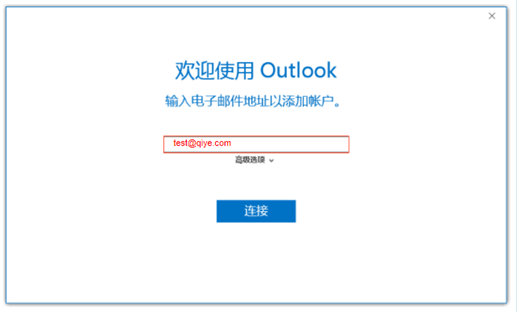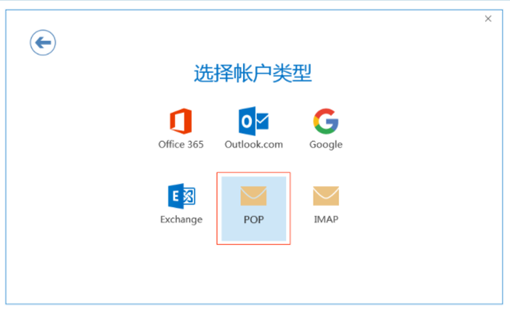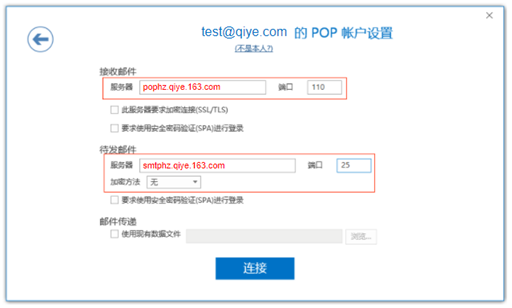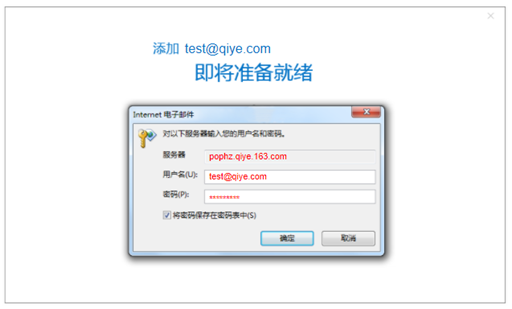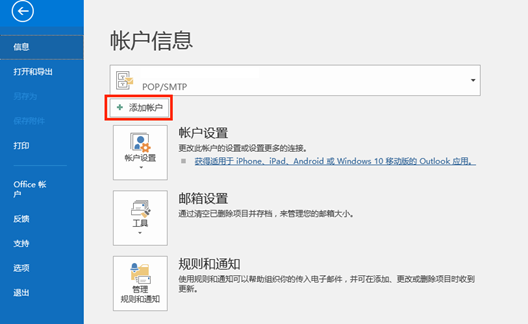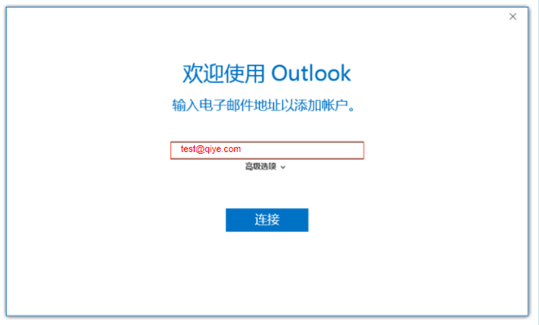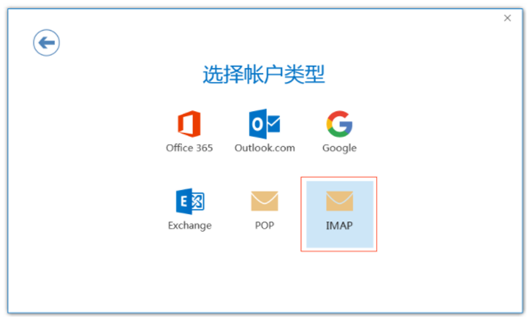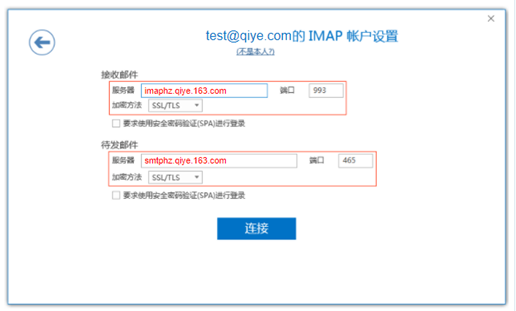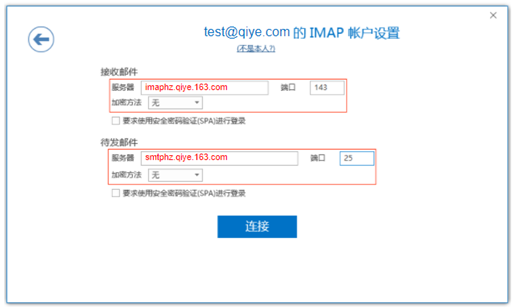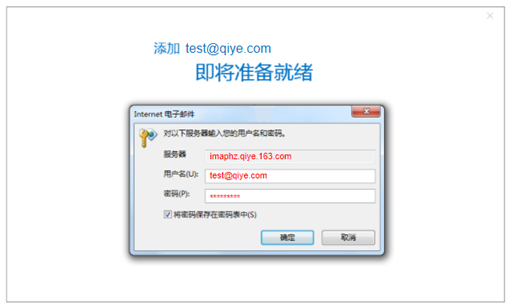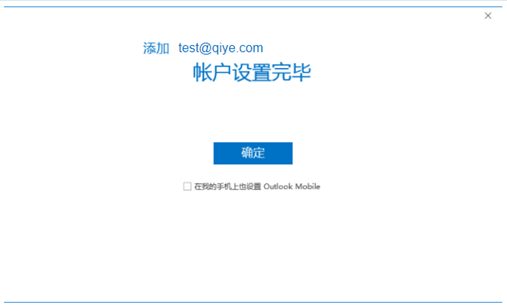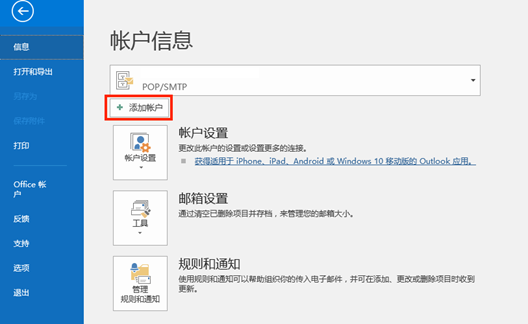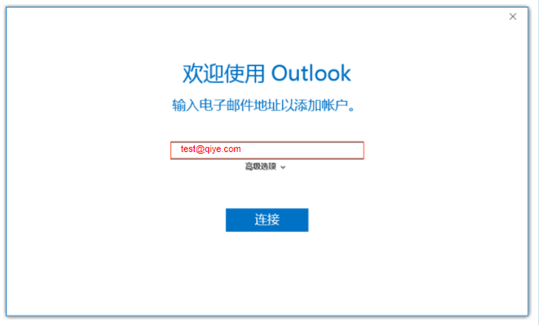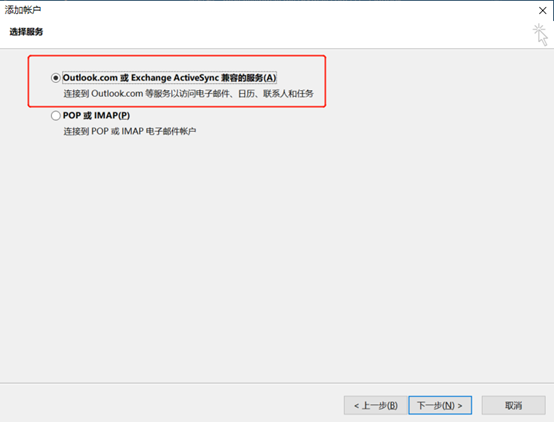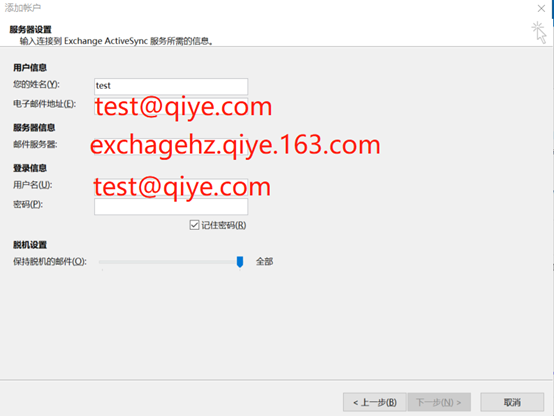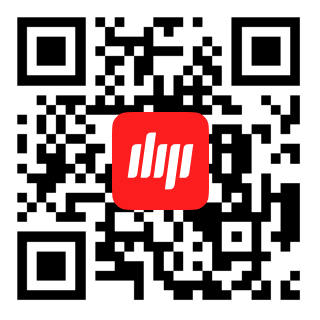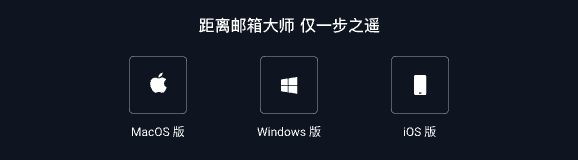一、常见问题快速导航
配置与登录问题
收发信与同步问题
二、Outlook(2016)客户端配置
POP协议
第一步:启动outlook2016,选择"文件"-"信息"-"添加帐户"。
第二步:输入完整的邮箱帐号,点击连接。
第三步:帐户类型,选择POP。
第四步:输入帐号密码和服务器地址信息,点击连接。
建议使用SSL加密设置,邮件收发更安全。
接收邮件服务器:pophz.qiye.163.com 勾选“SSL”时,端口号:995;
发送邮件服务器:smtphz.qiye.163.com 勾选“SSL”时,端口号:994/465/587;
第五步:如果您需要选择不加密; 请取消勾选“SSL”
POP 端口号:110 SMTP 端口号:25;
第六步:输入你的输入您的邮箱帐号密码信息,点击确定。
第七步:设置完成
IMAP协议
第一步:启动outlook2016,选择"文件"-"信息"-"添加帐户"。
第二步:输入完整的邮箱帐号,点击连接。
第三步:帐户类型,选择IMAP。
第四步:输入帐号密码和服务器地址信息,点击连接。
建议使用SSL加密设置,邮件收发更安全。
接收邮件服务器:imaphz.qiye.163.com 勾选“SSL”时,端口号:993;
发送邮件服务器:smtphz.qiye.163.com 勾选“SSL”时,端口号:994/465/587;
第五步:如果您需要选择不加密; 请取消勾选“SSL”
IMAP 端口号:143 SMTP 端口号:25;
第六步:输入你的输入您的邮箱帐号密码信息,点击确定。
第七步:设置完成
Exchange协议
第一步:启动outlook2016,选择"文件"-"信息"-"添加帐户"。
第二步:输入完整的邮箱帐号,点击连接。
第三步:帐户类型,选择Exchange,点击下一步。
第四步:输入帐号密码和服务器地址信息,点击下一步连接。
邮件服务器:exchangehz.qiye.163.com (华东)
第五步:设置完成
高版本outlook的exchange协议配置路径
高版本的exchange协议不能直接通过outlook的exchange入口(直接点这个入口是走微软的服务没办法修改服务器地址),可尝试通过控制面板进入配置的界面看是否有exchange的选项打开电脑的控制面板:
第一步:打开电脑的控制面板
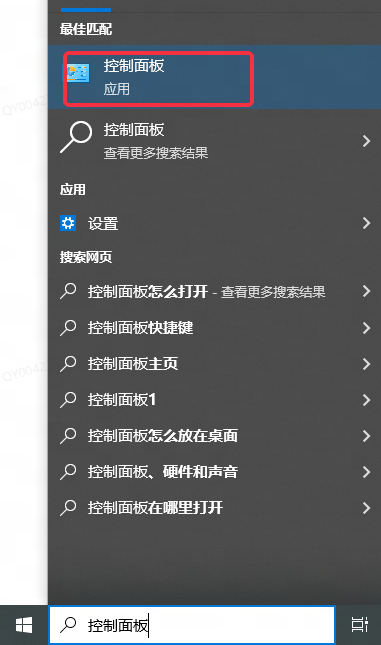
第二步:在右上方搜索栏中搜索邮件,并选择电子邮件账户
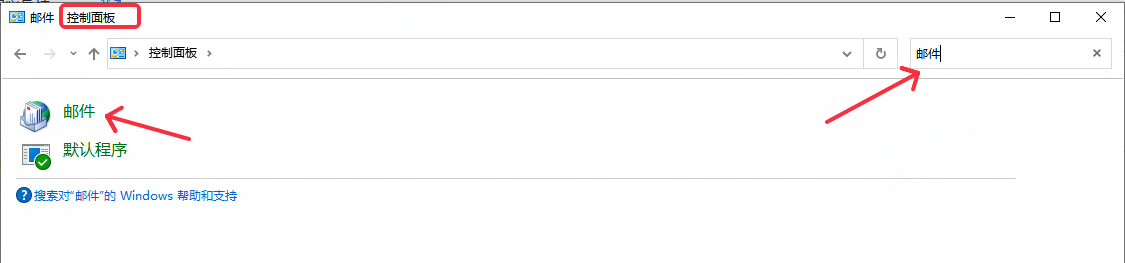
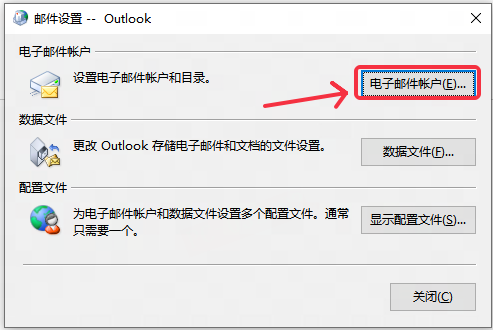
第三步:配置对应exchange协议信息
邮件服务器:exchangehz.qiye.163.com (华东)/exchange.qiye.163.com (华北)
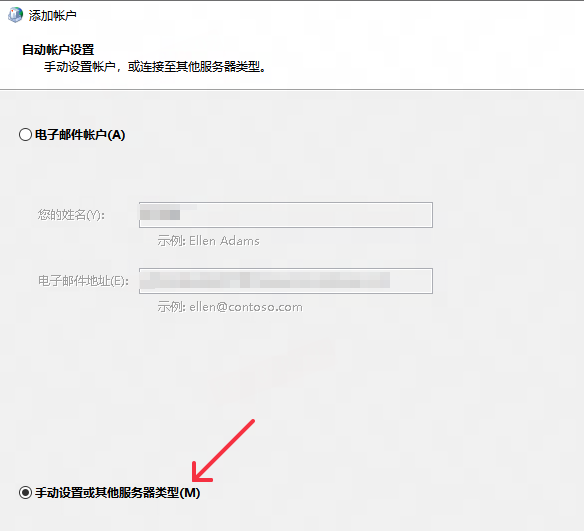
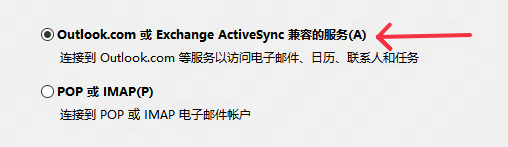
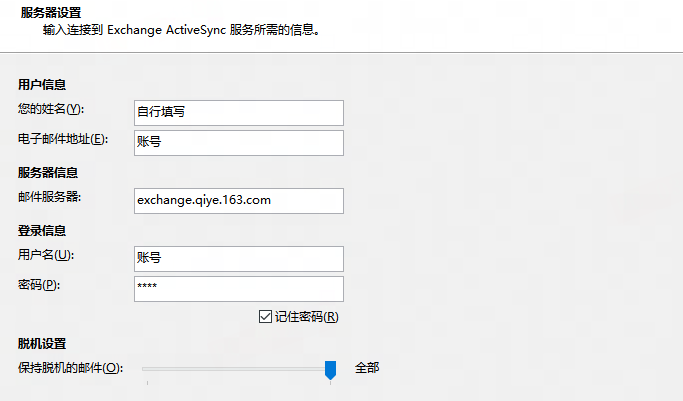
.png)